Esse conteúdo foi útil?
Como poderíamos tornar este artigo mais útil?
Expansão de volume: Volumes de disco único e desprotegidos
Leia as informações abaixo antes de tentar adicionar discos a volumes de disco único e desprotegidos.
Informações importantes sobre backup do NAS: é recomendável que todos os usuários façam backup dos dados em um DAS ou outro NAS como medida de proteção extra contra falha de disco ou pontos de falha secundários (por exemplo, hardware, rede, etc.). Consulte Trabalhos de backup para saber detalhes.
Remoção de discos em boas condições de um volume desprotegido
Um volume desprotegido pode ser:
- SimplyRAID de disco único
- RAID 1 de disco único
- JBOD
- RAID 0
A remoção de um disco rígido em boas condições de funcionamento de um volume desprotegido com o dispositivo NAS OS ligado excluirá todos os dados do volume. Embora não seja recomendável remover discos em boas condições, você pode evitar perder dados desligando o NAS primeiro. Devolva os discos rígidos às suas baias correspondentes antes de ligar o NAS.
Ligar o NAS com um disco faltando em um volume desprotegido interromperá seu RAID e causará a perda de todos os dados.
Expansão de volume
Considere o seguinte antes de adicionar discos a um volume RAID:
- além de RAID 0, os volumes RAID podem ser expandidos com novos discos. Entretanto, não é possível adicionar novos discos com capacidade inferior. Por exemplo, um volume RAID 5 ou SimplyRAID com três discos de 2 TB aceita a inclusão de um quarto disco de 2 TB ou mais. O NAS OS o alertará, se um disco não puder ser adicionado ao volume.
- Os volumes podem ser expandidos em até 8 TB de uma só vez. Embora você possa expandir um volume em mais de 8 TB, isso deve ser realizado usando várias etapas. Por exemplo, se você quiser expandir um volume de 2 TB com quatro discos de 3 TB, a expansão deverá ser realizada duas vezes. Ou seja, você deve expandir o volume com 6 TB na primeira vez e com os 6 TB restantes na segunda vez.
- Apesar de um volume poder ser criado com uma capacidade muito grande (consulte Máximo de elementos por recurso), ele não pode ser expandido além de 16 TB. Por exemplo, um volume de 14 TB não aceitará 3 TB adicionais para expansão. Nesse caso, faça backup dos dados do volume que você deseja expandir em outro volume ou dispositivo de armazenamento. Quando todos os dados tiverem sido armazenados em backup, exclua o volume e crie um novo volume com uma capacidade maior.
Escolha o RAID e siga as instruções sobre como expandir o volume. O RAID 0 não aceita expansão de volume.
SimplyRAID
- Acesse o NAS OS em um navegador da Internet e escolha Storage > Overview. Importante: não escolha Manage (Gerenciar) na página Storage Overview.
- Na página Storage Overview, clique no volume que você deseja expandir. A página de armazenamento do volume será carregada no navegador.
- Selecione Manage.
- Escolha Add drive (Adicionar disco) e Next.
- Na janela Select disks (Selecionar discos), os discos com caixas de seleção brancas podem ser escolhidos para expandir o volume. Os discos com marcas de seleção cinza estão sendo usados por um volume existente e não podem ser escolhidos. Selecione a caixa sob cada disco que você deseja usar para expandir o volume e escolha Next. Importante: todos os dados nos discos selecionados serão excluídos.
- Verifique o resumo e selecione Finish (Concluir). Uma janela pop-up aparece avisando que todos os dados nos discos selecionados serão excluídos. Selecione Yes (Sim) para continuar.
O volume pode ser usado durante a sincronização do RAID.
RAID 1
Ao adicionar um disco a um volume RAID 1, você pode:
- Aumentar a segurança para proteger os dados
- Alterar o RAID para SimplyRAID (Importante: os dados armazenados no volume serão excluídos para acomodar a alteração em RAID.)
- Acesse o NAS OS em um navegador da Internet e escolha Storage > Overview. Importante: não escolha Manage (Gerenciar) na página Storage Overview.
- Na página Storage Overview, clique no volume que você deseja expandir. A página de armazenamento do volume será carregada no navegador.
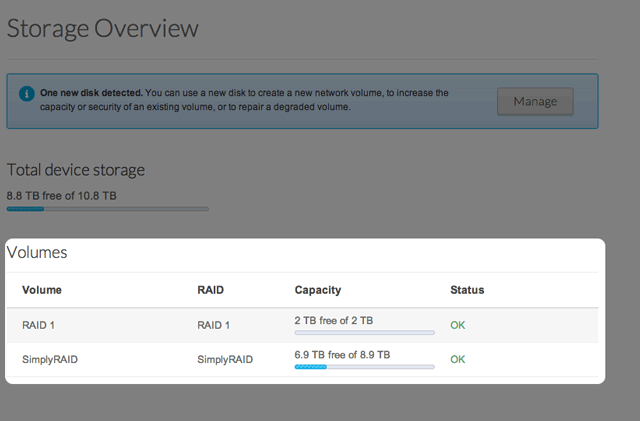
- Selecione Manage.
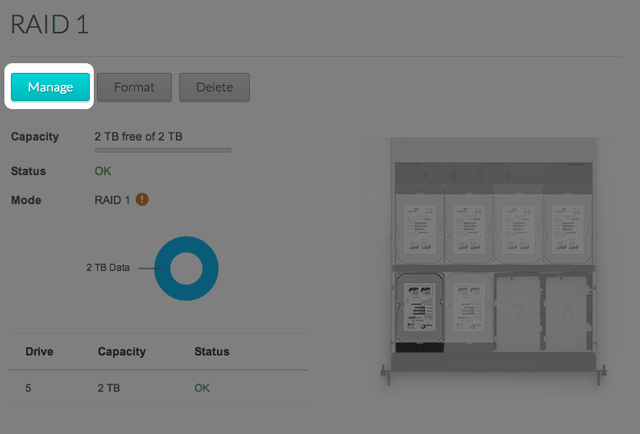
- Escolha Add drive (Adicionar disco) e Next.
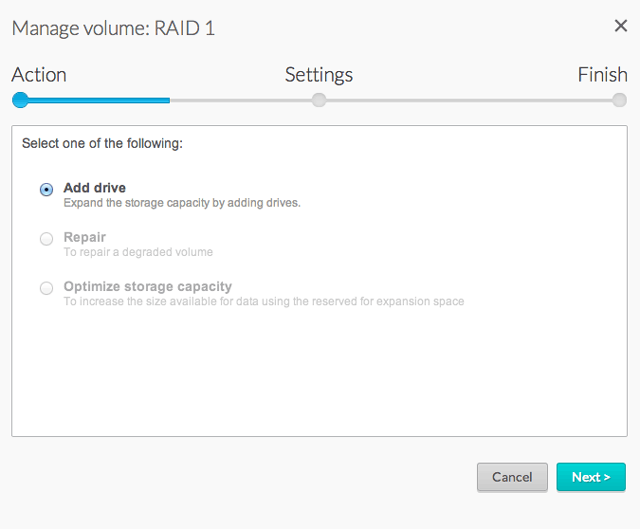
- Na janela Select disks (Selecionar discos), os discos rígidos com caixas de seleção brancas podem ser escolhidos para expandir o volume. Os discos com marcas de seleção cinza estão sendo usados por um volume existente e não podem ser escolhidos. Selecione a caixa sob cada disco que você deseja usar para o novo volume e escolha Next. Importante: todos os dados nos discos selecionados serão excluídos.
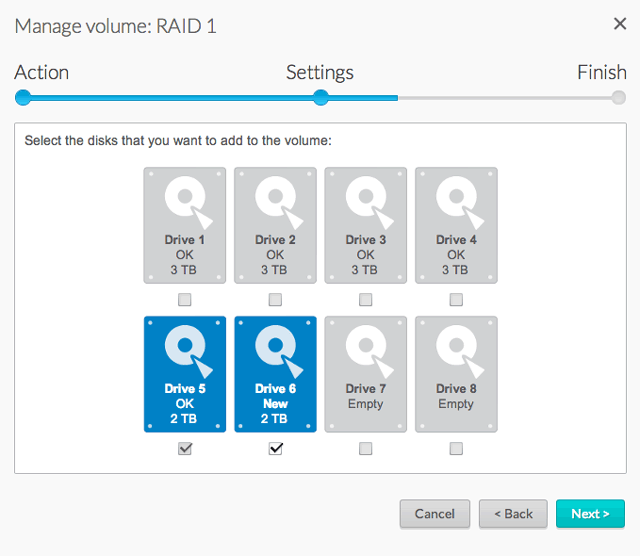
- Selecione:
- Increase security (Aumentar segurança) para ativar a proteção no volume RAID 1.
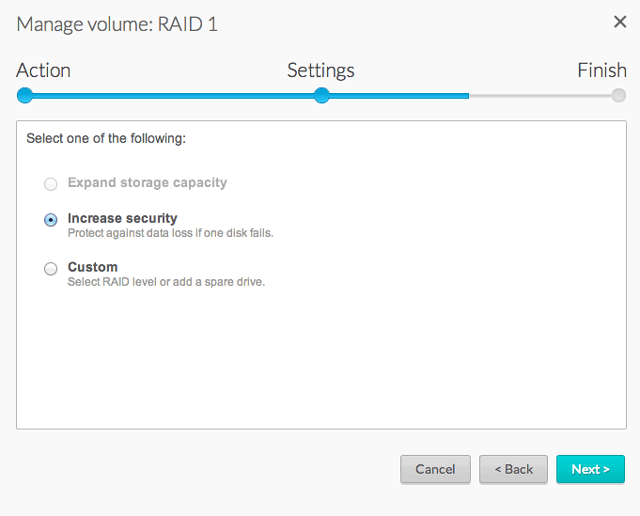
- Custom (Personalizar) para alterar o RAID para SimplyRAID. Importante: os dados armazenados no volume serão excluídos para acomodar a alteração em RAID.
- Increase security (Aumentar segurança) para ativar a proteção no volume RAID 1.
- Escolha Next (Avançar).
- Verifique a página de resumo e escolha Finish (Concluir). Uma janela pop-up aparece avisando que todos os dados nos discos selecionados serão excluídos. Selecione Yes (Sim) para continuar.
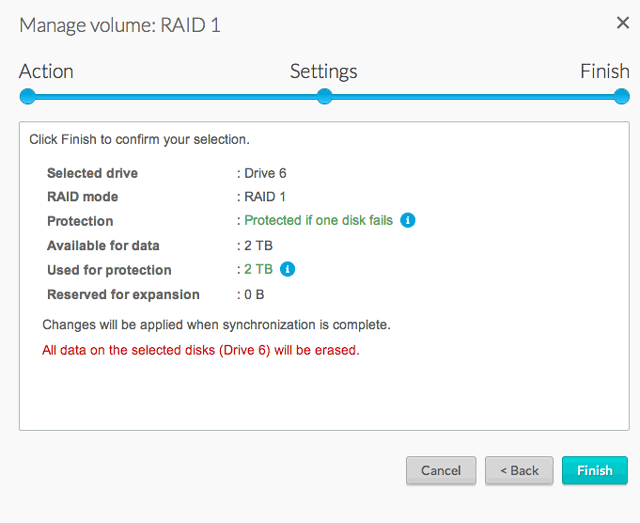
O volume pode ser usado durante a sincronização do RAID.
JBOD
- Acesse o NAS OS em um navegador da Internet e escolha Storage > Overview. Importante: não escolha Manage (Gerenciar) na página Storage Overview.
- Na página Storage Overview, clique no volume que você deseja expandir. A página de armazenamento do volume será carregada no navegador.
- Selecione Manage.
- Escolha Add drive (Adicionar disco) e Next.
- Na janela
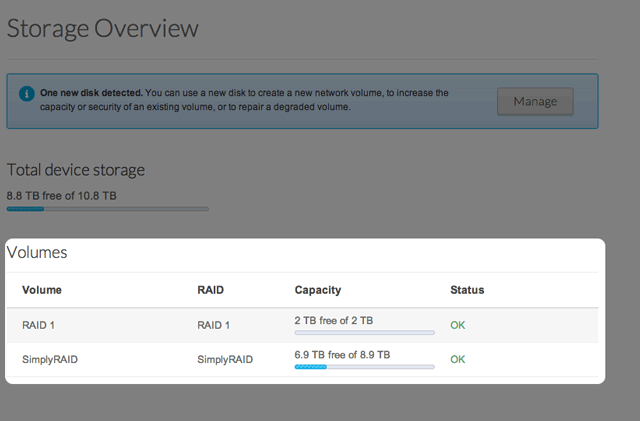 Select disks (Selecionar discos), os discos rígidos com caixas de seleção brancas podem ser escolhidos para expandir o volume. Os discos com marcas de seleção cinza estão sendo usados por um volume existente e não podem ser escolhidos. Selecione a caixa sob cada disco que você deseja usar para o novo volume e escolha Next. Importante: todos os dados nos discos selecionados serão excluídos.
Select disks (Selecionar discos), os discos rígidos com caixas de seleção brancas podem ser escolhidos para expandir o volume. Os discos com marcas de seleção cinza estão sendo usados por um volume existente e não podem ser escolhidos. Selecione a caixa sob cada disco que você deseja usar para o novo volume e escolha Next. Importante: todos os dados nos discos selecionados serão excluídos. - Verifique a página de resumo e escolha Finish (Concluir). Uma janela pop-up aparece avisando que todos os dados nos discos selecionados serão excluídos. Selecione Yes (Sim) para continuar.